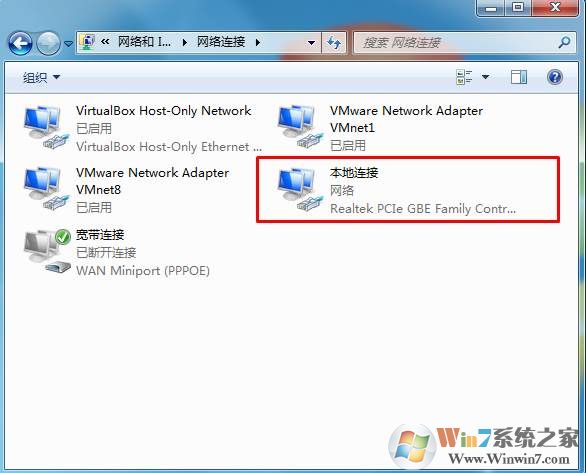
首先本地连接是对应【有线网卡】的,一般网卡驱动安装正常之后,电脑中就会出现本地连接了,如果没有,那么可能是网卡驱动没有安装,网卡被禁用,还有就可能是网卡坏掉了。
如果你想问的是怎么创建宽带连接那么可以参考:Win7宽带连接怎么创建
找回本地连接:
1、首先我们去设备管理器查看下网卡的情况,是被禁用了还是驱动没有安装;
在桌面“计算机”图标上面单击右键选择“属性”
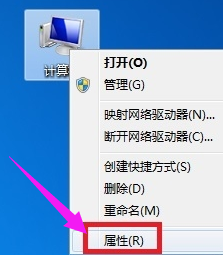
在弹出的窗口中找到“设备管理器”
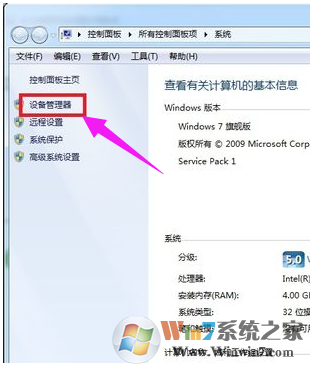
在设备管理器下面找到“网络适配器”,在下面的网卡驱动中发现有黄色感叹号和黄色问号。
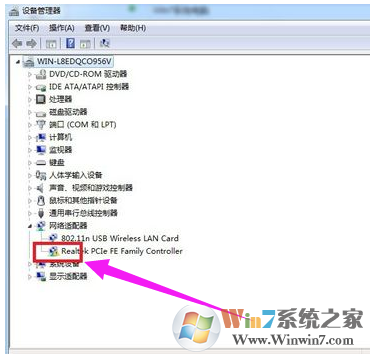
在有问号(感叹号)的程序上面单击右键选择“更新驱动程序软件”,一步步重新安装网卡驱动程序,或者用驱动精灵也能自动安装驱动程序,安装好后,“本地连接”就回出现的。
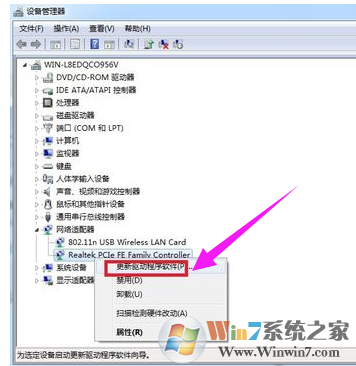
2、如果是出现红色小叉。那么可能是被禁用了,右键点击启用即可。
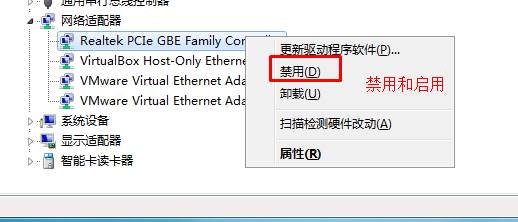
3、如果设备管理器里没有未安装驱动的设备,又没有网卡,那么可以判断网卡已经损坏;
a、拿到维修站更换有线网卡;
b、临时使用USB网卡替代有线网卡;
c、只使用无线网卡。
通过上面的几个步骤操作之后,我们就为电脑创建了本地连接,不知道大家学会了吗。
上一篇:笔记本本地连接不见了怎么修复?